Забележка: Тази статия свърши работата си и ще бъде оттеглена скоро. За да предотвратим проблеми от типа "Страницата не е намерена", премахваме връзките, за които знаем. Ако сте създали връзки към тази страница, премахнете ги, и така заедно ще запазим целостта на връзките в уеб.
Има два начина да се уверите, че дадена презентация, създадена в PowerPoint 2007 или по-нова версия, може да бъде отворена в PowerPoint 2003 или по-стара версия:
-
В PowerPoint 2007 или по-нова версия: Запишете вашата презентация във файловия формат на PowerPoint 97 – 2003 (.ppt).
-
В PowerPoint 2003 или по-стара версия: Инсталирайте актуализации и конвертори за версията на PowerPoint, които позволяват да виждате по-новия файлов формат (.pptx).
Записване на презентацията като файл на PowerPoint 97 – 2003
-
В PowerPoint 2013 или по-нова версия Отворете презентацията, която искате да отворите с PowerPoint 97-2003.
-
Щракнете върху файл > Запиши като и изберете къде искате да запишете презентацията.
-
В полето Име на файл въведете име за вашата презентация или приемете предложеното име на файл.
-
На Запиши като тип щракнете върху Презентация на PowerPoint и изберете Презентация на PowerPoint 97-2003.
-
Щракнете върху Запиши.
Файлът се записва като файл с презентация на PowerPoint 97-2003 (.ppt), който може да отворите в PowerPoint 97 до 2003.
Забележки: За повече информация как да работите с различните файлови формати, вижте Отваряне на презентация, създадена с различна версия на PowerPoint. Можете също да проверите дали презентация на powerpoint 2013 може да бъде отворена с powerpoint 2003 или по-стара версия.
-
Не е нужна опцията Запиши като, за да използвате PowerPoint 2007 или PowerPoint 2010 за отварянето на файлове, създадени в по-нови версии. Файловият формат (. pptx) е вече съвместим с PowerPoint 2013 и по-нови версии.
-
Една презентация, вградена в PowerPoint 2013 или по-нови версии, може да загуби някои функции и ефекти при записване в PowerPoint 2003 или по-стара версия. Това е така, защото тези функции или ефекти не са налични в по-стари версии на PowerPoint. За информация за функциите, които може да бъдат загубени, вижте функции на PowerPoint, издадени в 2013 или по-нови версии, държат по различен начин в по-ранни версии.
-
Графиките SmartArt и някои визуални обекти, които се предлагат в новите версии на PowerPoint, не се предлагат в PowerPoint 97 – 2003. Когато запишете като файл за PowerPoint 97 – 2003, графичните обекти се конвертират в растерни графики, което съхранява облика им, но ограничава възможностите за тяхното редактиране или промяна.
-
-
В PowerPoint 2010 Отворете презентацията, която искате да запишете като файл на PowerPoint 97-2003.
-
Щракнете върху файла > Запиши като.
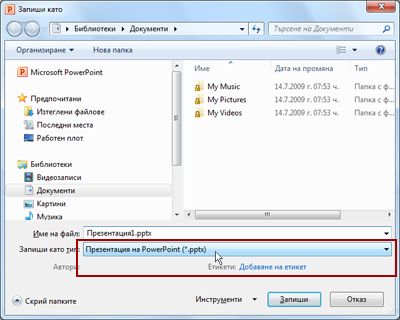
-
В полето име на файл въведете име за вашата презентация или не правете нищо, за да приемете предлаганото име на файл.
-
В навигационната лентаизберете местоположението, в което искате да запишете вашата презентация, или не правете нищо, за да приемете предложеното местоположение.
-
Отдясно на Запиши като типщракнете върху презентация на PowerPointи изберете презентация на PowerPoint 97-2003.
-
Щракнете върху Запиши.
Файлът се записва като файл с презентация на PowerPoint 97-2003 (.ppt), който може да отворите в PowerPoint 97 до 2003.
Важно: PowerPoint 97-2003 не разпознава графики SmartArt и по-нови визуални обекти, които са налични в PowerPoint 2010 и ще ги конвертират в растерни графики, за да поддържат облика си. Не можете да променяте определени аспекти на растерни графики, като например ширина на линия, цвят на запълване и други PowerPoint 2010 специфични свойства.
-
В Office PowerPoint 2007 Отворете презентацията, която искате да запишете като файл на PowerPoint 97-2003.
-
Щракнете върху бутона Microsoft Office

Появява се диалоговият прозорец Запиши като.
-
В полето име на файл въведете име за вашата презентация или не правете нищо, за да приемете предлаганото име на файл.
-
В списъка Запиши в изберете местоположението, в което искате да запишете вашата презентация, или не правете нищо, за да приемете предложеното местоположение.
-
Щракнете върху Запиши.
Файлът се записва като файл с презентация на PowerPoint 97-2003 (.ppt), който може да отворите в PowerPoint 97 до 2003.
Важно:
-
Една презентация, вградена в Office PowerPoint 2007, може да загуби някои функции и ефекти при записване в PowerPoint 2003 или по-стара версия. Причината е, че тези функции или ефекти не се предлагат с по-старите версии на PowerPoint.
-
PowerPoint 97-2003 не разпознава новите графични графики SmartArt и визуални обекти, които са налични в Office PowerPoint 2007, и ще ги конвертира в растерни графики, за да поддържа облика си. Не можете да променяте определени аспекти на растерни графики, като например ширина на линия, цвят на запълване и други Office PowerPoint 2007 специфични свойства.










